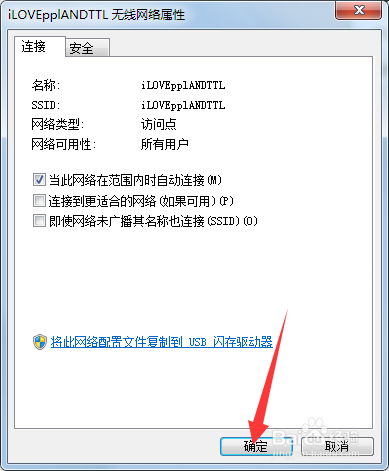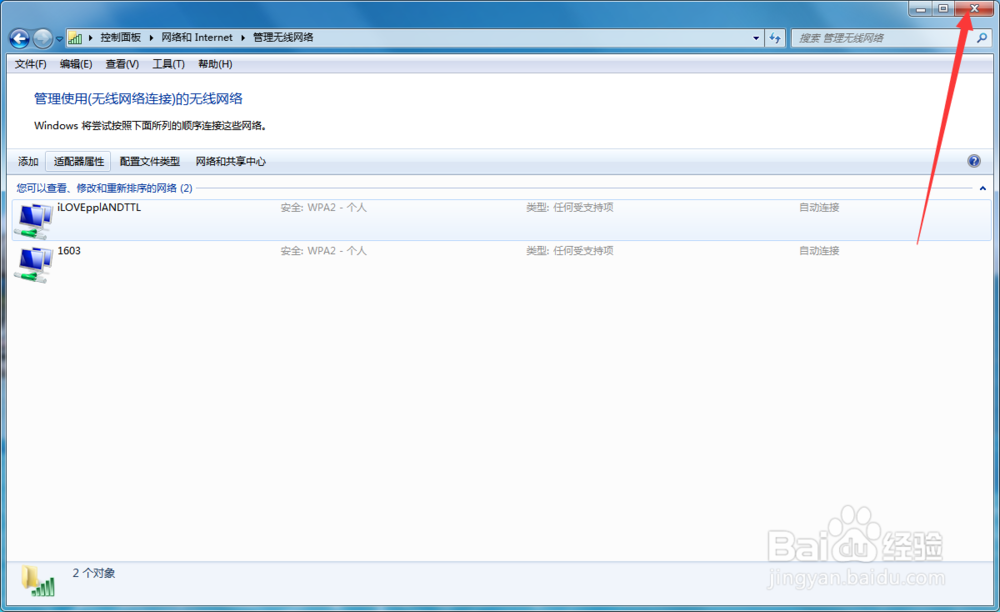1、打开电脑,点击开始菜单,点击【控制面板】,进入控制面板主界面
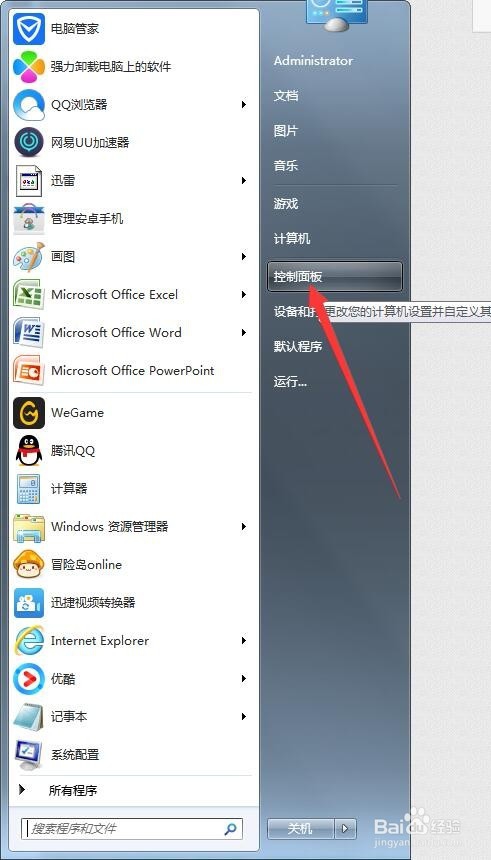

2、在进入控制面板主界面后,点击【网络和共享中心】,进入win7网络和共享中心主界面

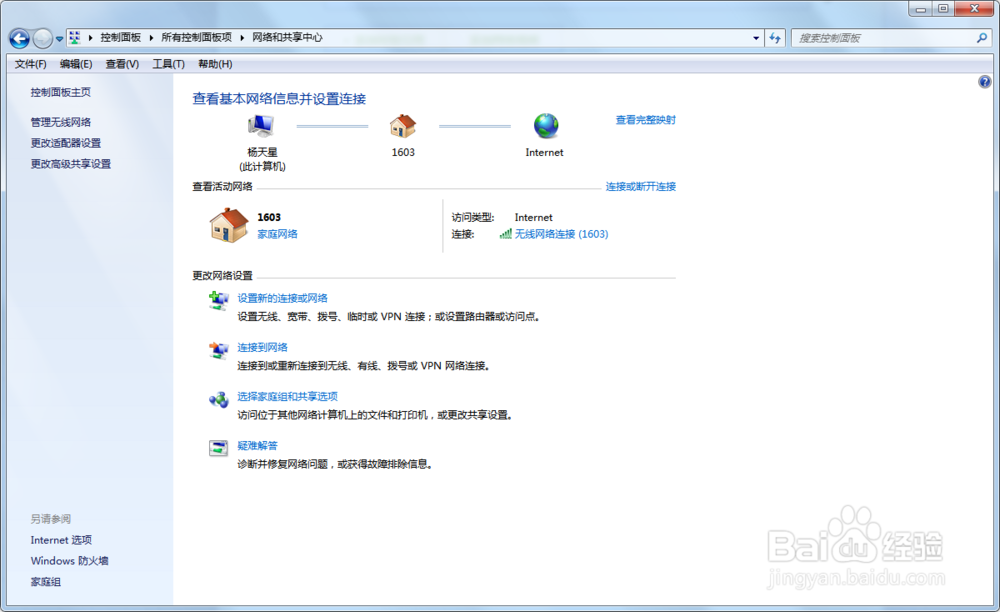
3、在进入win7网络和共享中心主界面后,此时你可以看到你的电脑所连接到的网络,例如为无线网络,此时,点击win7网络和共享中心主界面左边菜单栏的【管理无线网络】,进入win7管理无线网络主界面


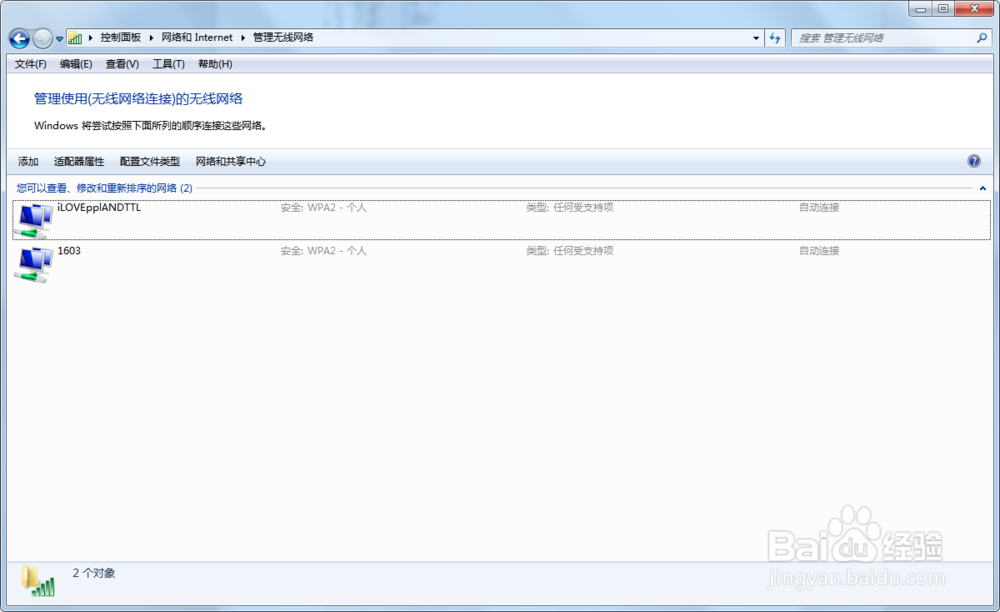
4、在进入win7管理无线网络主界面后,你可以看到你所有连接过的无线网络的情况,此时你可以添加新的无线网络,点击添加,然后点击手动创建网络配置文件(M),然后输入网络域名和密码并点击下一步即可


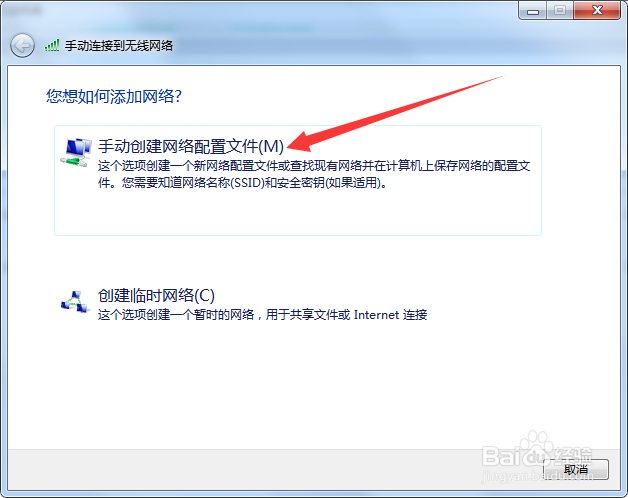

5、如果你想要删除现有的无线网络,单击该无线网络,然后点击上排横向菜单栏中的删除,然后再点击是即可

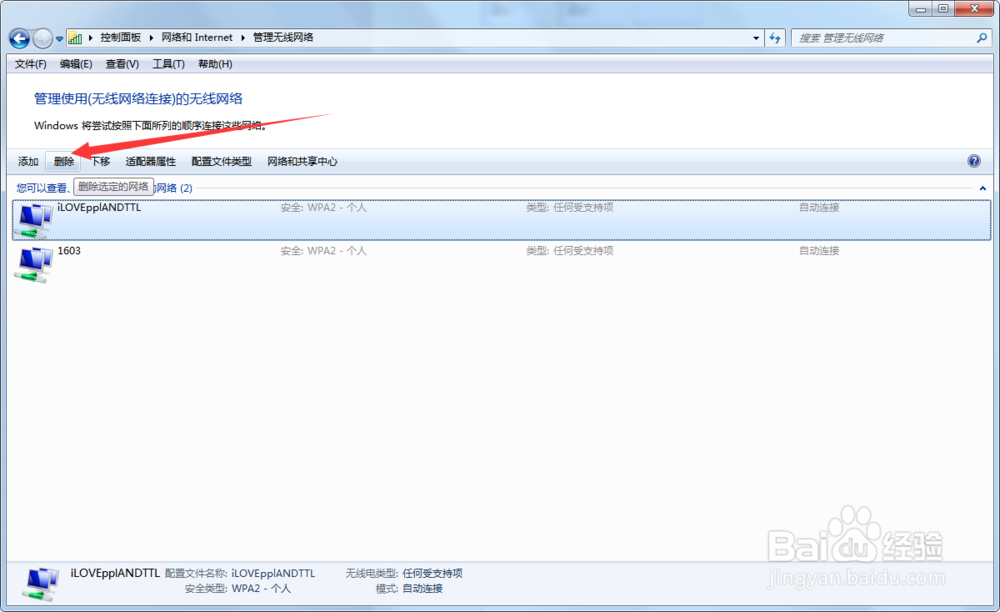
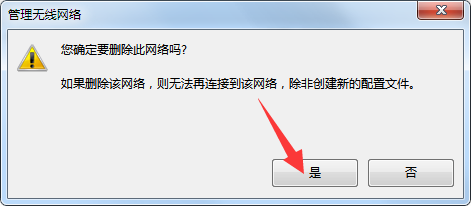
6、如果你想要对现有的无线网络进行设置,则双击该无线网络,进入该无线网络属性界面
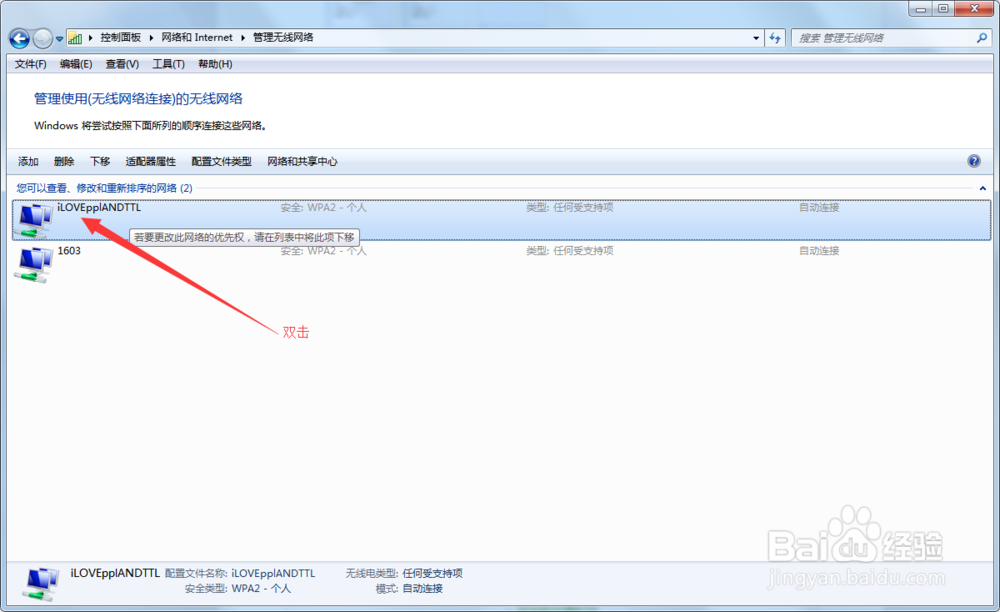

7、在进入该无线网络属性界面后,你可以对其进行设置


8、待设置完毕后,点击下方的确定按钮,此时会返回嘛术铹砾win7管理无线网络主界面,此时你就可以对下一个无线网络进行设置,如果无需再进行其他设置,关闭win7管理无线网络主界面即可